Mainos
Käytätkö Windows Phonea, mutta haluat hypätä Androidiin? Huolimatta siitä, mitä luulet, yhteystietojen ja asiakirjojen siirtäminen on yllättävän helppoa.
Marraskuussa 2013 kolmen vuoden Windows Phonen käytön (ja intohimoisesti tukemisen!) jälkeen päätin, että on tullut aika vaihtaa Androidiin. Pääosin tuottavista syistä huomasin, että minun Nokia Lumia 920 Nokia Lumia 920 arvostelu ja lahjaPari viikkoa sitten Nokia esitteli kaksi uutta laitetta maailmalle: Nokia Lumia 925 ja Nokia Lumia 928. Windows Phone 8 -laitteiden huippuluokkaa, nämä kaksi älypuhelinta vain... Lue lisää ei toiminut aivan niin hyvin kuin toivoin, sen lisäksi, että se oli loistava kamera. Windows Phone 8:n puutteet eivät myöskään auttaneet…
Onneksi Androidiin vaihtaminen ei ollut missään niin tuskallista kuin olin odottanut, johtuen pääasiassa siitä, että tukemani sovellukset ja palvelut ovat saatavilla pienelle vihreälle robotille. Jos aiot tehdä vaihdon, alla olevien vaiheiden pitäisi tehdä yhteystietojen ja asiakirjojen säilyttämisestä mahdollisimman kivutonta samalla, kun nautit Android-kokemuksesta.
Mitä tietoja tarvitset siirtoon?
Mitä sovelluksia käytät Windows Phonessa? Saatat käyttää joitain Microsoft-sovelluksia, kuten OneNotea tai muuta Microsoft Office Mobile -ohjelmistoa, tai voit käyttää Windows Phonea melkein pelkästään sosiaaliseen verkostoitumiseen.
Androidiin vaihtaminen tarkoittaa yhteystietojen siirtämistä Windows Phonesta. Jos käytät Microsoft Officea, sinun on myös voitava käyttää kaikkia luomiasi asiakirjoja.
Parhaan tuloksen saavuttamiseksi sinun tulee käyttää Outlook.com-sovellusta ja SkyDrive-sovellusta Androidille (molempien linkki alla) tietojen siirtämiseen ja varmistaaksesi, että pääset käyttämään vaadittuja asiakirjoja. Kun olet tehnyt tämän, voit kääntää huomiosi muihin asioihin, kuten Office Mobilen tai OneNoten asentamiseen.
Mikä parasta, koska olet aiemmin käyttänyt kaikkia näitä palveluita yhdellä tilillä, voit jatka niiden käyttöä täsmälleen samalla tavalla, mikä tekee siirtymisestä Androidiin paljon vähemmän tuskallista kuin se voi olla.
Käytä Outlook.com-sivustoa yhteystietojen siirtämiseen Androidiin
Kun määrität sähköpostitilejä Androidissa, voit valita palveluntarjoajista, mukaan lukien Gmail, Microsoft Exchange ja Yahoo!, sekä muut POP3- tai IMAP-palvelimet. Jos kuitenkin siirrät yhteystietoja Windows Phonesta, sinun on luultavasti parasta asentaa Outlook.com-sovellus Play Kaupasta.
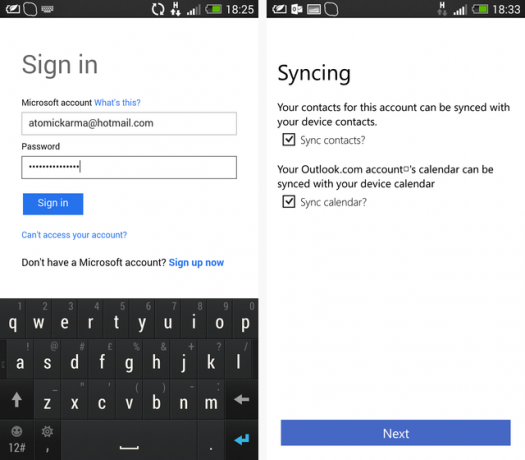
Jotta voit synkronoida yhteystietosi Androidiin Outlookin avulla, sinun on varmistettava, että kaikki Windows Phone -yhteystietosi on tallennettu Microsoft-tilillesi. Tämän pitäisi tapahtua oletuksena, mutta tarkista se avaamalla www.outlook.com selaimessasi ja vertaa Ihmiset-näkymän tietoja Windows Phone -puhelimesi tietoihin. Jos käytät Windows 8:aa, avaa People-sovellus ja tarkista sieltä. Jos olet tyytyväinen, jatka; puuttuvat yhteystiedot tulee lisätä varmuuden vuoksi ennen synkronointia.
Kun Outlook.com on asennettu Androidiin, sinun on käynnistettävä sovellus ja annettava Microsoft-tilisi tunnistetiedot. Sen jälkeen sinua pyydetään asettamaan tilille lempinimi (sekä muutamia muita sähköpostiin liittyviä asetuksia). Klikkaus Seuraava edetäksesi, missä sinulla on siihen mahdollisuus Synkronoi kontaktit ja Synkronoi kalenteri, jotka molemmat on valittu oletuksena.
Muutaman seuraavan hetken aikana Outlook.com-tilisi synkronoidaan, ja Android-osoitekirjasi tarkistus paljastaa lähes identtisen kokoelman.
Muista, että Windows Phone käyttää Facebook-tilejä yhteystietojesi täyttämiseen. Sellaisenaan nämä tiedot kopioidaan Android-laitteellesi – esimerkiksi syntymäaika, puhelinnumerot ja sähköposti sekä profiilikuva. Älä myöskään unohda, että Gmail-tilillesi voi myös olla tallennettuja yhteystietoja, jotka sinun tulee myös määrittää.
Microsoft Office- ja OneNote-asiakirjojen synkronointi
Yksi Windows Phonen tärkeimmistä vahvuuksista (aikoihin asti) oli Microsoftin mobiiliversion yksinomainen saatavuus Office, ja nyt kun tämä on saatavilla myös Androidille, niin myös asiakirjasi - olettaen, että sinulla on Office 365 tilaus.
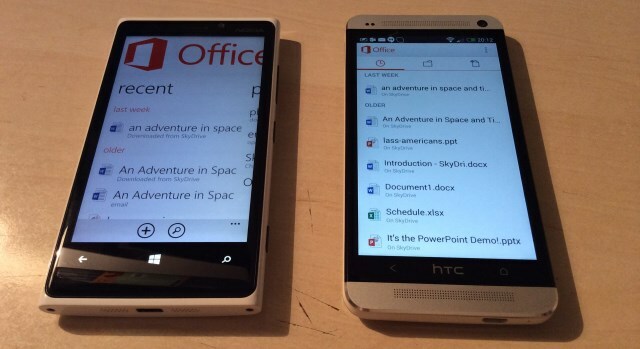
Jos näin on, sinun tarvitsee vain Office 365 for Android ja kirjautua sisään. Kun olet tehnyt tämän, näet kokoelman äskettäin käyttämiäsi Microsoft Office -asiakirjoja.
Ilman Office 365 -tilausta et voi käyttää palvelua (vaikka voit avata sinulle sähköpostitse lähetettyjä asiakirjoja vain katseluoikeus), mutta OneNote on saatavilla ilmaiseksi. Jos olet käyttänyt tätä erinomaista muistiinpanosovellusta Windows Phonessa, sen asentaminen Androidiin sallii pääsyn kaikkiin aiemmin luomiisi muistiinpanoihisi, mikäli ne on synkronoitu SkyDriveen.
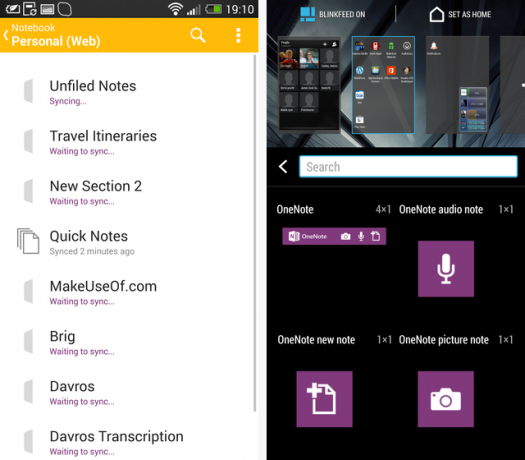
Ennen kuin aloitat, avaa OneNote Windows Phonessa, jotta se voi synkronoida mobiili-Internet- tai langattoman yhteyden kautta.
Seuraavaksi asenna Microsoft OneNote Androidille, kirjautumalla sisään Microsoft-tilisi tunnistetiedoilla.
Muutaman hetken kuluttua OneNote synkronoituu, ja sitä on yhtä helppo käyttää kuin Windows Phonessa – tai vieläkin helpompaa hyödyllisten widgetien ansiosta.
Yhteyden muodostaminen valokuviin
Nokian suositut Lumia Windows Phone -puhelimet on varustettu markkinoiden lyömällä kameroilla. Sellaisenaan sinulla voi olla valtava kuvakirjasto ladattu SkyDriveen. Voiko niitä käyttää ja jopa lisätä Android-puhelimella?
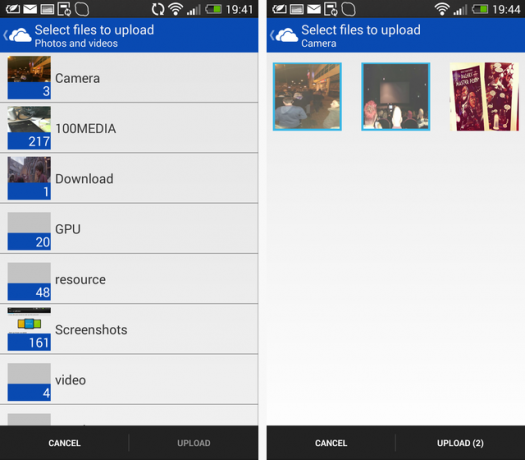
Tarvitset SkyDrive-sovellus Androidille aloittaaksesi, saatavilla ilmaiseksi Play Kaupasta.
Kirjautumisen jälkeen SkyDrive näyttää kaikki tiedostosi ja kansiosi, aivan kuten se näyttää Windows Phonessa.
Toisin kuin Dropbox Androidissa ja SkyDrive Windows Phonessa, et voi asettaa kuviasi latautumaan automaattisesti Microsoftin tarjoamaan tallennustilaan. Synkronointi on suoritettava manuaalisesti, jos haluat jatkaa SkyDriven käyttöä Androidilla siinä toivossa, että tuleva päivitys saattaa ratkaista tämän. Vaihtoehtoisesti voit asentaa SkyDriven automaattinen lataus, yksi suosikeistamme valokuvien lataussovellukset 4 tapaa synkronoida ja ladata valokuvia pilvitallennustilaan AndroidillaTässä on parhaat sovellukset Android-valokuvien automaattiseen lataamiseen pilveen, jotta et koskaan menetä arvokkaita muistoja. Lue lisää , saadaksesi tämän toiminnon heti.
Siirtyminen Windows Phonesta Androidiin on helppoa!
Tiesin muutaman kuukauden, että aion vaihtaa Androidiin: rehellisesti sanottuna olin lykännyt sitä joksikin aikaa, kuten pelkäsin. loputtomat tunnit, jotka käytettiin tietojen synkronointiin ja sen varmistamiseen, että yhteystietoni kopioitiin, kaikki valokuvani ja asiakirjani olivat saatavilla.
Ei todellakaan ollut syytä huoleen. Vanha Microsoft-elämäni oli synkronoitu 30 minuutin kuluessa siitä, kun otin uuden Android-puhelimeni laatikosta.
Aiot vaihtaa Androidiin Windows Phonesta, älä pelkää – tee se ja kerro meille kaikesta.
Christian Cawley on turvallisuus-, Linux-, tee-se-itse-, ohjelmointi- ja teknisen selityksen apulaistoimittaja. Hän tuottaa myös The Really Useful Podcastin ja hänellä on laaja kokemus työpöytä- ja ohjelmistotuesta. Linux Format -lehden kirjoittaja Christian on Raspberry Pi -säveltäjä, Legojen ystävä ja retropelien fani.


